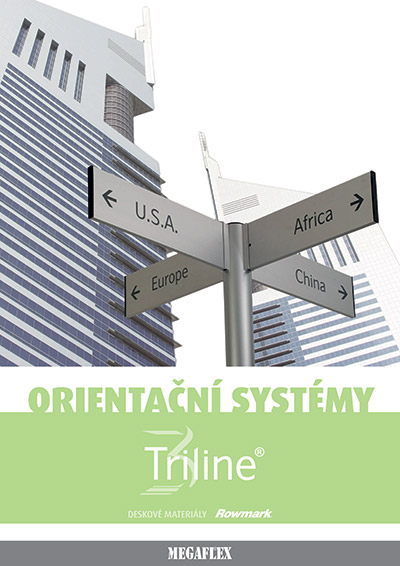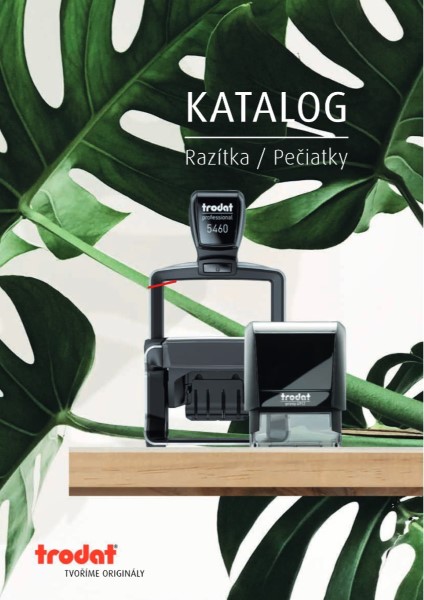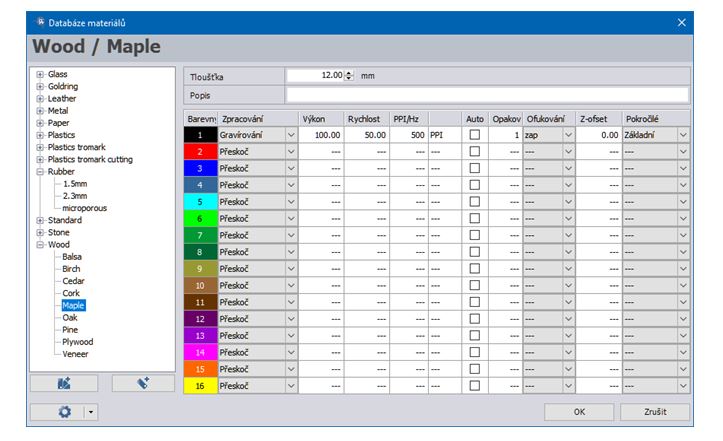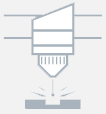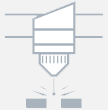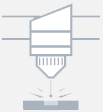Jak gravírovat do neznámého materiálu, když mám jen jeden pokus
Určitě jste mnohokrát zažili situaci, kdy se na vás obrátil zákazník, který chtěl něco pěkného a osobního vygravírovat do materiálu, který jste nikdy předtím nepoužívali. Jak si poradit v takové situaci, když máte jen jeden pokus a nesmíte materiál zničit? Připravili jsme pro vás stručného průvodce, který by vám mohl pomoct.
Samozřejmě nikdo nikdy nemůže stoprocentně zaručit, že při manipulaci s neznámým materiálem nedojde k poničení výrobku a vždy je to trochu sázka do loterie. Ovšem šanci na úspěch můžete zvýšit, pokud se budete inspirovat následujícím návodem.
Jaký je tedy doporučený postup KROK ZA KROKEM?
Ve zkratce jde o těchto 7 bodů, které si posléze projdeme postupně
- gravírovali jste něco podobného? Podívejte se, jaké nastavení jste použili.
- vyberte vhodný laser pro materiál
- vyberte vhodnou čočku
- zvolte nejlepší rozlišení
- přizpůsobte rychlost gravírování
- přizpůsobte výkon laseru
- umístěte správně předmět
1. Zkuste v databázi parametrů v JobControlu najít podobný materiál
- databáze materiálů v programu JobControl obsahuje laserové parametry pro různé materiály. Jsou přizpůsobeny rychlosti a výkonu vašeho laseru a poskytují dobrý počáteční bod.
- možná jste již pracovali s podobným materiálem. V tom případě můžete použít toto nastavení.
Nemůžete nebo si netroufáte se spolehnout na výše uvedený postup?
Nebojte se! Postupně vám vysvětlíme, jaké nastavení parametrů byste měli změnit v laserovém softwaru JobControl®, abyste určili příslušné parametry:
2. Určení typu laseru
Rozhodněte, jaký typ laseru je vhodný pro materiál. Níže najdete přehled možností zpracování CO2 a vláknovým laserem:
| CO2 – gravírování
|
CO2 – řezání
|
Vláknový – značení
|
|
| Akrylát | ● | ● | ● |
| Sklo | ● | ||
| Vrstvený plast | ● | ● | ● |
| Kůže | ● | ● | |
| Papír | ● | ● | |
| Plasty | ● | ● | ● |
| Kámen | ● | ||
| Textil | ● | ● | ● |
| Dřevo | ● | ● | |
| Kov | ●(*) |
(*) Pozn.: pouze s materiály Thermark
3. Výběr laserové čočky
Které čočky použijete pro práci vždy závisí na grafice a materiálu, do kterého zamýšlíte gravírovat.
Pravidlo: čím jemnější a podrobnější je grafika, tím menší musí být ohnisková vzdálenost čočky. Čočka 2.0″ je univerzální a můžete ji používat na mnoho aplikací.
Přehled čoček pro lasery řady Speedy
| Čočka | Kdy použít pro gravírování | Kdy použít pro řezání |
| 1.5“ CO2 | Grafika s jemnými detaily s rozlišením vyšším jak 500 dpi, textové desky pro razítka s tenkými písmeny | Nižší výkon laseru, tenké materiály, např. papír, akrylát do 6 mm, středně tvrdé dřevo do 8 mm |
| 2.0“ CO2 | Grafiky se středními detaily a rozlišením 500 dpi (případně s rozlišením sníženým až na 100 dpi, standardní gravírování | Střední výkon laseru, akrylát do 8 mm, středně tvrdé dřevo do 12 mm |
| 2.0“ CO2 clearance | Používána především pro řezání | Viz. čočka 2.0“
Zvyšuje vzdálenost laserové hlavy od materiálu. Užitečné v případě, že je požadována větší vzdálenost vzhledem k materiálu a grafice. |
| 2.5“ CO2 | Grafiky s rozlišením pod 500 dpi. Gravírování materiálů citlivých na teplo (vrstvené plasty), pokud je třeba odstranit velké plochy | Laser s vysokým výkonem, akrylát do 12 mm, středně tvrdé dřevo do 15 mm.
Lepší kvalita hrany než při použití čoček s kratší ohniskovou vzdáleností |
| 2.5“ CO2 clearance | Používána především pro řezání | Viz. čočka 2.5“
Zvyšuje vzdálenost laserové hlavy od materiálu. Užitečné v případě, že je požadována větší vzdálenost vzhledem k materiálu a grafice. |
| 2.85“ flexx | Standardní čočka pro lasery typu flexx. Je propustná pro oba typy laserů CO2 i vláknový, oba lasery mohou být použity bez výměny čočky.
Ostatní charakteristiky jako u čočky 2.5“ CO2 nebo 3.2“ flexx |
Charakteristiky jako u čočky 2.5“ CO2 nebo 3.2“ flexx |
| 3.2“ fiber | Standardní čočka pro vláknové lasery s mimořádně malým průměrem zaostřeného paprsku. Vhodná pro grafiky s velice jemnými detaily nad 500 dpi. | ne |
| 3.75“ CO2 | Speciální čočka pro rotační zařízení pro SP500. Umožňuje gravírování válcových předmětů s průměrem menším než 50 mm | |
| 4.0“ CO2 | Gravírování hořlavého dřeva, pro gravírování grafik s nízkým rozlišením a velkým výkonem laseru | pěnová guma |
| 5.0“ CO2 | Není určena pro gravírování | Vysoký výkon laseru, akrylát do 25 mm, středně tvrdé dřevo do 20 mm. Lepší kvalita hrany než při použití čoček s kratší ohniskovou vzdáleností |
| 5.0“ fiber | Čočka pro vláknové lasery pro případ, že materiál není absolutně rovný. Má delší ohniskovou vzdálenost a větší hloubku ostrosti | ne |
| 7.5“ CO2 | Není vhodná pro gravírování | Vysoký výkon laseru. Pro akrylát do 40 mm. Lepší kvalita hrany než při použití čoček s kratší ohniskovou vzdáleností |
Poznámka: čočky nejsou dostupné pro všechna zařízení. V případě dotazů kontaktujte prosím naše technické oddělení.
4. Volba správného rozlišení
Správné rozlišení závisí na materiálu a velikosti grafiky.
Při gravírování laserem materiál absorbuje energii. Díky vysoké teplotě se body, vytvořené laserem, zvětšují a mohou se překrývat. Tato vlastnost je zvláště důležitá při gravírování fotografií a musíte s ní počítat při nastavení parametrů gravírování. Rozhodující je správné nastavení rozlišení
| Materiál | Doporučené rozlišení |
| dřevo, sklo, textil, kámen | nízké rozlišení
125, 250 nebo 333 dpi |
| akrylát, Rowmark, papír, karton | střední rozlišení
od 500 do 600 dpi |
| textové desky do razítek, kovy, zpracování vláknovým laserem | vysoké rozlišení
od 600 do 1000 dpi |
Vyšší rozlišení pro laser znamená delší čas gravírování.
Při nastavení nižšího rozlišení můžete ušetřit čas. To je vhodné např. pro velkoplošná gravírování, kde můžete např. nastavit nižší rozlišení a větší odstup linek pak kompenzovat nastavením Z-ofsetu, tedy rozostřením laseru a zvětšením spotu. K vašemu překvapení lze stejného výsledku dosáhnout za ¼ času:
Podívejte se na náš přiklad, jak lze vygravírovat grafiku s rozlišením 500dpi za ¼ času při nastavení rozlišení 125 DPI
| Speedy 360, 80 W, P=65%, V=50% | ||||
| Rozlišení (dpi) | 125 | 250 | 333 | 500 |
| Z-ofset (mm) | +12 | +12 | +9 | +6 |
| čas (hod.) | 1,52 | 3,31 | 4,28 | 6,47 |
Výjimka pro gravírování laserové gumy
Vyšší rozlišení zvýší hustotu energie při gravírování. To znamená, že pokud budeme gravírovat laserovou gumu s rozlišením 500 dpi a chceme dosáhnout doporučené hloubky 1,1 mm, musíme nastavit rychlost na cca. 15%. Pokud ale nastavíme rozlišení 1000 dpi, jednotlivé průchody laseru se vícekrát překrývají a pro dosažení stejné hloubky musíme zvýšit rychlost
Pro zachování detailů v grafice doporučujeme nastavit rozlišení na 600 dpi, navzdory výše popsanému překrývání bodů. Umožňuje to optimální gravírování i velmi jemných detailů.
5. Přizpůsobte rychlost gravírování
Vždy nastavte rychlost gravírování na podle grafiky! U malých nebo detailních grafik postupujte pomaleji (až o 30%), u velkých formátů používejte vyšší rychlosti.
6. Přizpůsobte výkon laseru
Upravte výkon rychlosti gravírování, tj. pro nízké rychlosti do 30%, použijte méně výkonu laseru (až do cca 20%), při vyšších rychlostech nad 30%, může se také zvýšit výkon.
Doporučení: zvláště u materiálů, u kterých máte málo zkušeností, doporučujeme nastavit výkon laseru co nejmenší a gravírovat na více průchodů. Takže můžete jednoduše a bezpečně získat dokonalý výsledek.
Základním pravidlem pro stanovení parametrů je:
- vysoká rychlost
- nízký výkon laseru
7. Umístěte správně předmět
Pro přesné zarovnání značeného předmětu v laserovém stroji a gravírování a řezání v ovládacím programu, doporučujeme využít polohovací pomůcky v laserovém softwaru JobControl®.
Nejlepší je umístit obrobek do nulového bodu k pravítkům a upevnit ho na svém místě. Pro díly, které snadno sklouznou, můžete vedle přípravků, které máte již vyrobené, také použít třeba kostky Lega, které je fixují na místě a jsou individuálně přizpůsobitelné každému předmětu. Dobrá fixace předmětu je velice důležitá ze dvou důvodů:
- nemůže dojít k rozkmitání předmětu při změně pohybu laserové hlavy
- při opakovaném gravírování se motiv dokonale překrývá

Důležitá rada: Nikdy nepohybujte předmětem po započetí práce s laserem, dokud nejste spokojeni s gravírováním nebo značením!
Tak směle do toho, doufáme, že vám náš návod pomůže nebát se nových materiálů.
––––––––––––––––––––––––––––––––––––––––––––––––––––––––––––––––––––––
Chcete si laser pronajmout nebo koupit, zajímá vás tato problematika? Navštivte náš web http://www.megaflex.cz/lasery
V případě zájmu o další informace nebo o laser, nás kontaktujte na e-mailu laser@megaflex.cz nebo volejte pana Lukáše Nováka na tel. 725 574 817 či pana Jiřího Duška na tel. čísle: 724 102 490